Cómo crear listas de verificación en la app Notas (iOS 9, OS X El Capitan y iCloud)
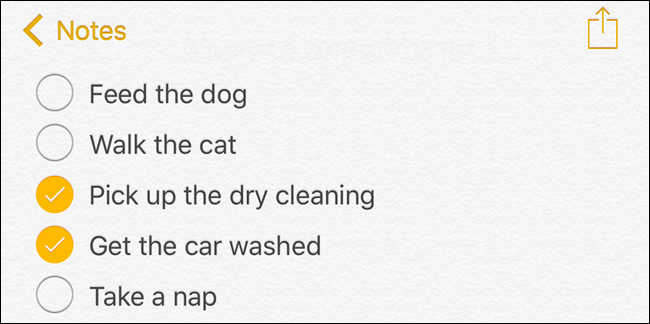
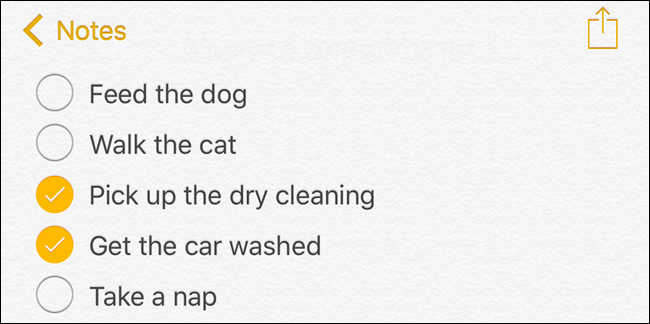
Enlaces rápidos
- Cómo crear listas de verificación en Notas para iOS 9
- Crear listas de verificación en Notas para OS X y iCloud
La app Notas en iOS 9 introdujo varias mejoras: dibujos, fotos y, muy útil, las listas de verificación. Con ellas puedes transformar texto en una lista de compra, tareas o deseos y sincronizarla con tus otros dispositivos mediante iCloud.
Cómo crear listas de verificación en Notas para iOS 9
Para crear una lista de verificación en tu iPhone, iPad o iPod touch, abre la app Notas desde la pantalla de inicio.
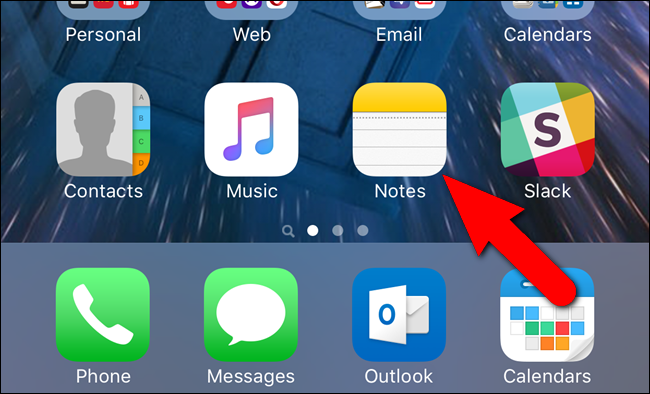
Si la app no tiene notas, se abre la pantalla “Carpetas”. Toca la carpeta donde quieres crear la nota; en este ejemplo usamos la carpeta principal “Notas”.
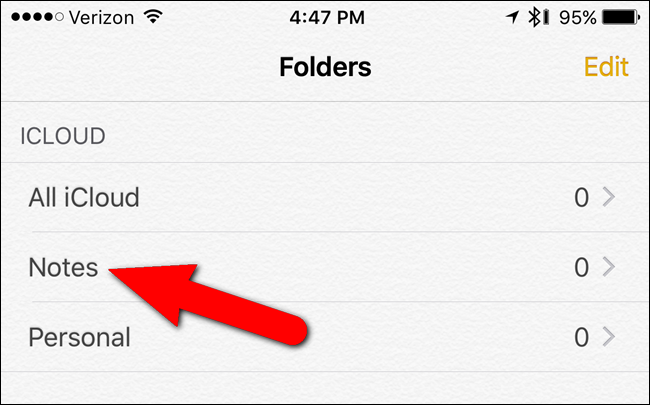
Pulsa el icono con lápiz y bloc en la esquina inferior derecha para crear una nota nueva.
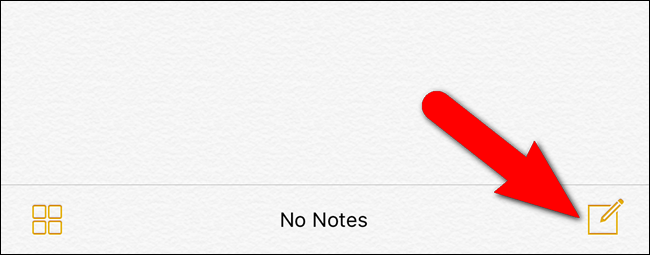
Aparecerá el teclado. Toca el círculo gris con un signo más arriba a la derecha del teclado para mostrar una barra de herramientas con accesos rápidos a las funciones nuevas de Notas.
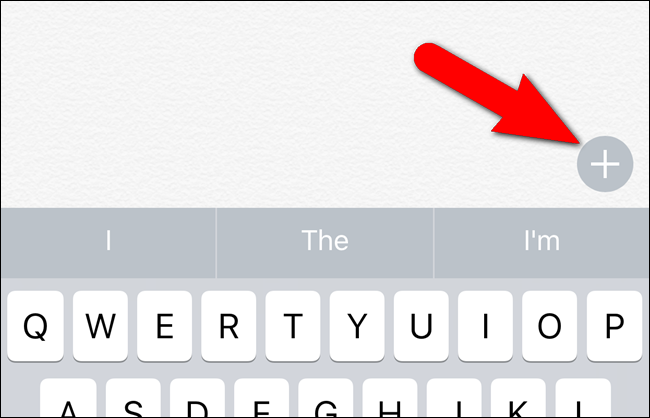
En la barra que se muestra, toca el icono circular con la marca de verificación para crear un elemento de lista de verificación.
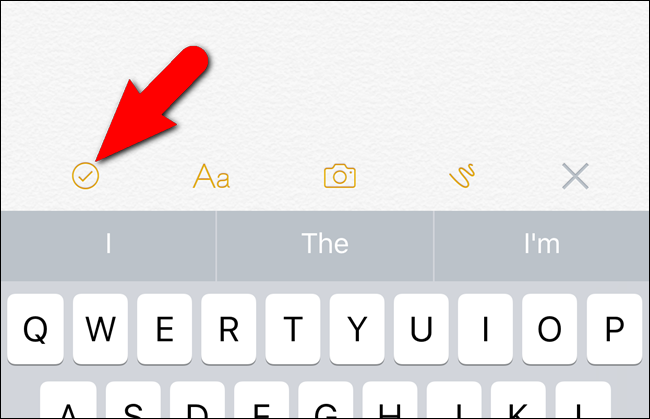
Aparecerá un círculo vacío en la nota con el cursor justo después. Escribe el primer elemento de la lista.
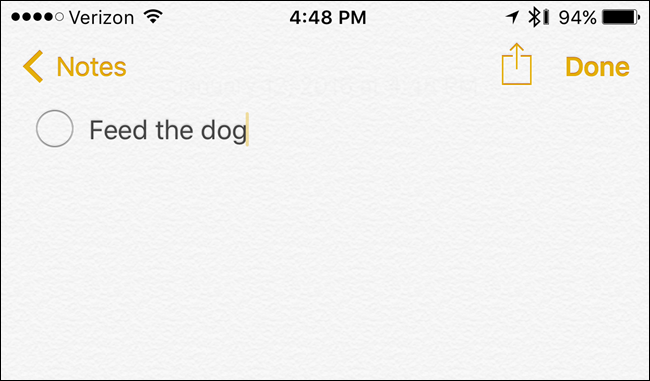
Pulsa “Return” en el teclado para añadir un segundo elemento.
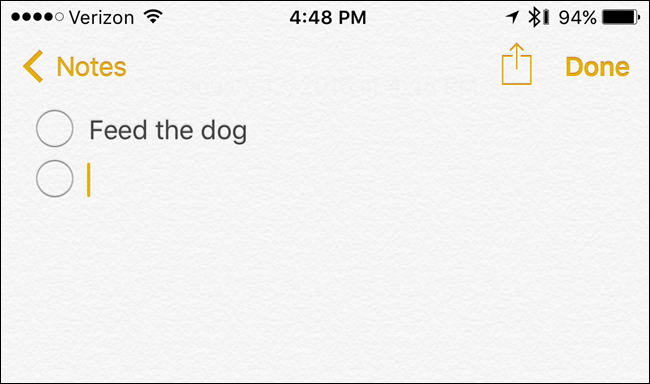
Sigue escribiendo elementos y pulsando “Return” para crear nuevas casillas.
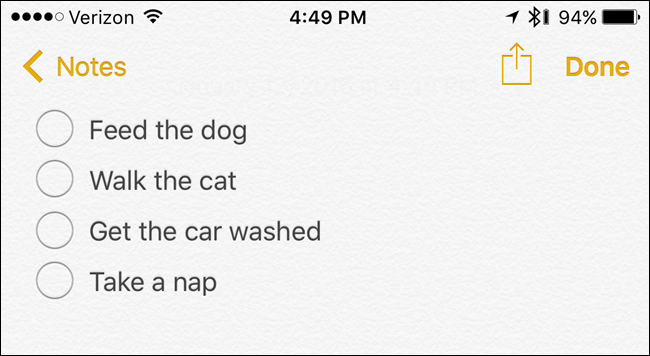
Si ya tienes varias líneas de texto en una nota (por ejemplo, texto copiado de otro sitio) y quieres convertirlas en una lista de verificación, primero selecciona el texto.
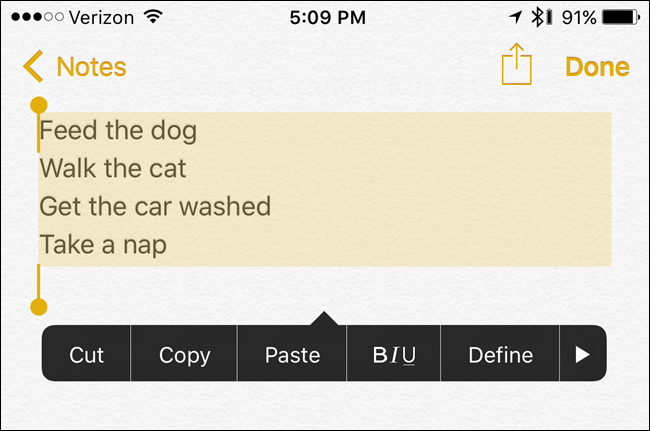
Toca el icono de lista en la barra sobre el teclado para aplicar casillas a cada línea seleccionada.
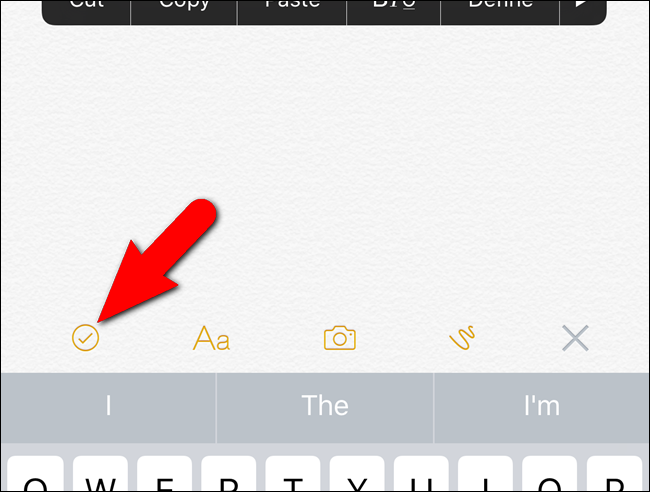
Se añadirán círculos vacíos a cada línea de texto.
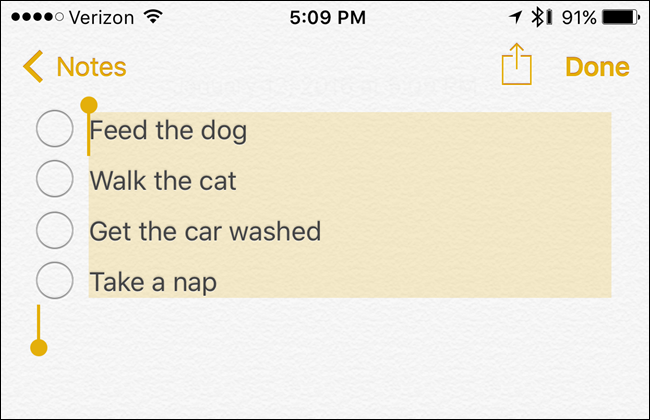
Cuando termines de crear tu lista, toca Hecho en la esquina superior derecha.
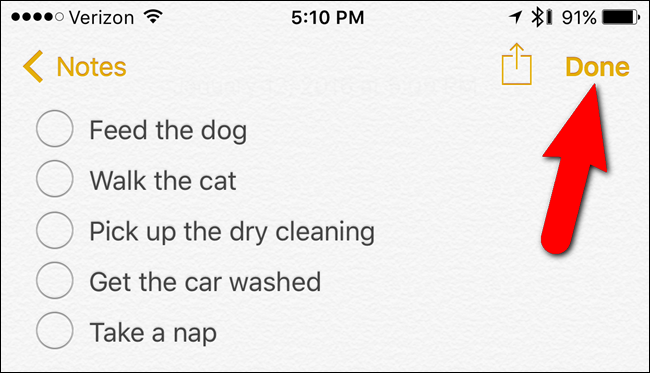
Para eliminar la nota completa, toca el icono de la papelera en la parte inferior.
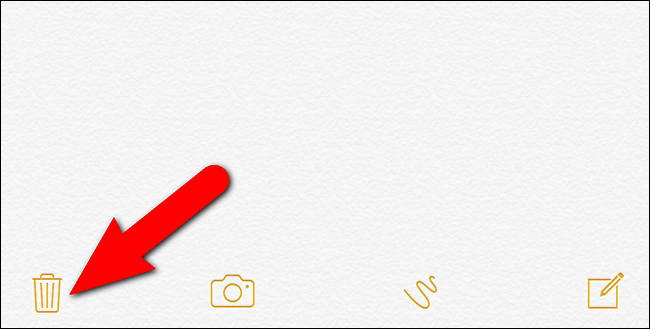
Crear listas de verificación en Notas para OS X y iCloud
Las listas de verificación también funcionan en tu Mac y se sincronizan mediante iCloud. En macOS, abre Finder → Aplicaciones → Notas y ejecuta la app.
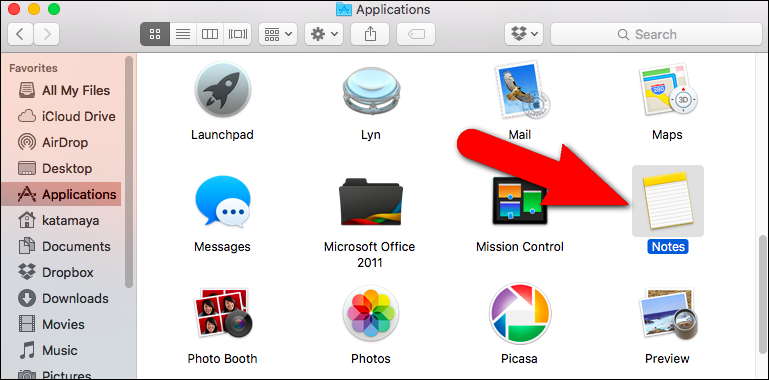
En la web, ve a iCloud.com desde un navegador compatible e inicia sesión con tu Apple ID. Luego haz clic en el icono Notas en la página principal de iCloud.
Si no ves el icono Notas en la página principal de iCloud, habilita Notas en iCloud desde un dispositivo iOS o tu Mac.
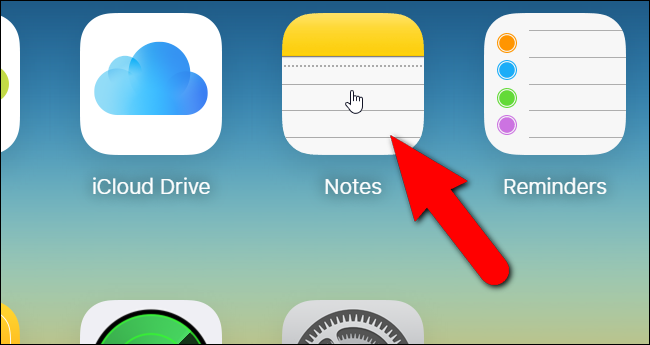
El proceso es el mismo en OS X y en iCloud web: crea una nota nueva con el icono de lápiz y bloc, luego usa el botón “Crear lista de verificación” en la barra de herramientas. Escribe el primer elemento y presiona Enter para añadir el siguiente.
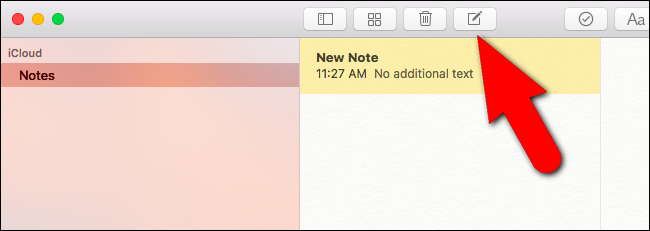
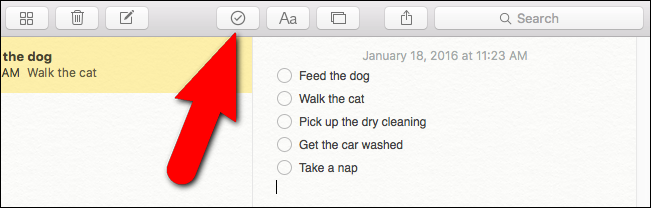
Nota importante: la versión actualizada de Notas en iCloud.com mostrará solo las notas creadas o editadas en iOS 9 o OS X El Capitan. Las notas de versiones anteriores no aparecerán hasta que esas máquinas reciban la actualización.
Para borrar la nota, haz clic en el icono de papelera en la barra de herramientas.
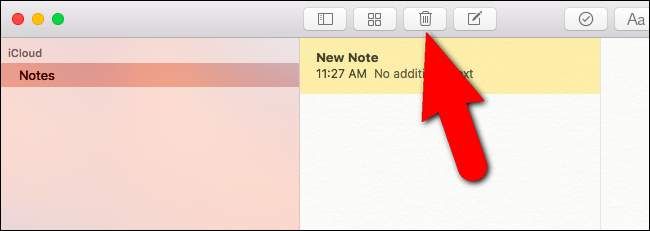
Si quieres quitar la casilla de un elemento, coloca el cursor en esa línea y vuelve a pulsar el botón de lista de verificación; la casilla desaparecerá y el texto volverá a ser una línea normal.
Cuando compartes una lista de verificación desde iOS 9 con la hoja de compartir, el receptor ve una lista con viñetas en lugar de casillas interactivas. Es funcional para leer o imprimir, pero no permite marcar elementos desde el dispositivo receptor.
Mini-metodología: pasos rápidos (resumen práctico)
- Abrir Notas en iOS/OS X o iCloud.com.
- Crear una nota nueva (icono lápiz y bloc).
- Mostrar la barra de herramientas (iOS: tocar + encima del teclado).
- Seleccionar el icono de lista de verificación.
- Escribir elementos y usar Return/Enter para añadir más.
- Tocar Hecho o cerrar la nota; se sincroniza por iCloud.
Cuando no funciona: casos y limitaciones
- Notas antiguas: las notas creadas en versiones previas de iOS/OS X no aparecen en iCloud hasta que se actualicen esos dispositivos.
- Compartir: una lista compartida puede perder interactividad y mostrarse como viñetas para el receptor.
- Compatibilidad: dispositivos con versiones anteriores a iOS 9 o OS X anteriores a El Capitan no admiten la función nueva.
- Texto con formato complejo: si el texto tiene tablas o saltos especiales, la conversión a casillas puede fallar o generar una estructura desigual.
Enfoques alternativos
- Usar apps de listas dedicadas: Apple Recordatorios, Todoist o AnyList ofrecen recordatorios con fechas, etiquetas y colaboración más rica.
- Combinar Notas con Recordatorios: crea la lista en Notas y crea recordatorios individuales para elementos con fecha/hora.
- Exportar: copia la nota a otra app (Mail o Mensajes) si necesitas que el receptor vea la lista tal cual sin interactividad.
Plantillas y listas según rol (listas rápidas listas para copiar)
Compras semanal (cliente/encargado de compras):
- Frutas y verduras
- Lácteos
- Carnes/Pescados
- Pan y cereales
- Productos de limpieza
Preparación de evento (organizador):
- Reservar espacio
- Confirmar asistencia
- Contratar catering
- Preparar material audiovisual
- Confirmar transporte
Lista de tareas diaria (productividad personal):
- Revisar correo 09:00
- Priorizar 3 tareas críticas
- Bloque de trabajo sin interrupciones 60 min
- Revisión diaria 17:30
Copia cualquiera de estas plantillas a una nota y aplica la función de lista de verificación.
Roles y checklist de verificación rápida
- Comprador: revisar inventario antes de salir; marcar cantidades.
- Padre/Madre: crear lista compartida para la casa y usar iCloud para sincronizar cambios.
- Profesional: usar Recordatorios para tareas con plazo y Notas para listas de comprobación colaborativas.
Glosario (1 línea cada término)
- Nota: un documento simple dentro de la app Notas.
- Lista de verificación: lista con casillas que puedes marcar según avanzas.
- iCloud: servicio de sincronización de Apple que mantiene las notas iguales en todos tus dispositivos.
Qué comprobar si algo falla
- Revisa que todos los dispositivos estén actualizados a iOS 9 o OS X El Capitan.
- Verifica que Notas esté activado en iCloud (Ajustes → iCloud → Notas).
- Si la nota no aparece en iCloud, prueba a forzar la sincronización cerrando y volviendo a abrir la app o reiniciando el dispositivo.
Sugerencia para la vista previa en redes (social preview)
- Título OG: Crear listas en Notas: iOS 9, OS X y iCloud
- Descripción OG: Convierte texto en listas con casillas, sincroniza por iCloud y usa plantillas rápidas para compras, eventos y tareas.
Anuncio corto (100–200 palabras)
La app Notas ahora permite convertir texto en listas de verificación interactivas en iOS 9, OS X El Capitan y iCloud. Añadir casillas es tan sencillo como crear una nota, abrir la barra de herramientas y tocar el icono de lista. Las listas se sincronizan vía iCloud, lo que facilita tener la misma lista de compras o tareas en todos tus dispositivos. Ten en cuenta que las notas creadas en versiones anteriores pueden no aparecer hasta que actualices esos dispositivos. Si necesitas funciones avanzadas como fechas, recordatorios o colaboración en tiempo real, combina Notas con Recordatorios o considera apps dedicadas. Usa las plantillas incluidas para empezar rápidamente: compras semanales, preparación de eventos y rutinas diarias.
Resumen final
- Notas convierte texto en listas de verificación de forma rápida.
- Funciona en iOS 9, OS X El Capitan y iCloud, con sincronización por iCloud.
- Las listas compartidas pueden perder interactividad para el receptor.
- Para tareas con fecha o colaboración avanzada, usa Recordatorios o apps dedicadas.
Importante: comprueba las versiones de tus dispositivos y que Notas esté activado en iCloud antes de confiar en la sincronización.
Materiales similares

Podman en Debian 11: instalación y uso
Apt-pinning en Debian: guía práctica

OptiScaler: inyectar FSR 4 en casi cualquier juego
Dansguardian + Squid NTLM en Debian Etch

Arreglar error de instalación Android en SD
